
Jo tietokoneen kehityksen kynnyksellä ensimmäisten kanssaWindows-järjestelmät, monet käyttäjät kohtaavat niin mielenkiintoisen asian kuin näytönsäästäjä. Mikä se on, käytännössä kaikki käyttäjät kuvittelivät kuitenkin erehdyttävän tätä järjestelmätyökalua vain näytönsäästäjäksi. Itse asiassa sellaiset sovelmat voidaan huomata ja monia muita, ei vähemmän hyödyllisiä toimintoja.
Joten alun perin sellaisia näytönsäästäjiä ei ollutvain keinona näytön sisustamiseen, vaikka ne suorittivat tietyn esteettisen toiminnon. Tosiasia on, että silloin käytettiin pääasiassa näyttöjä, joiden katodisädeputket olivat nopeasti kuluneita.

He pitivät elinajan pidentämistäkatkaise ajoittain yhteys. Mutta edellyttäen, että useat käyttäjät voivat työskennellä samassa tietokoneessa, normaali sammutus ei taannut tietojen turvallisuutta, koska kuka tahansa käyttäjä voi katsella mitä näytöllä näkyy tai aktivoida esimerkiksi pienennetyt ohjelmat. Täällä näytönsäästäjä auttoi. Mitä se tarkoittaa energiansäästöä ja turvallisuutta?
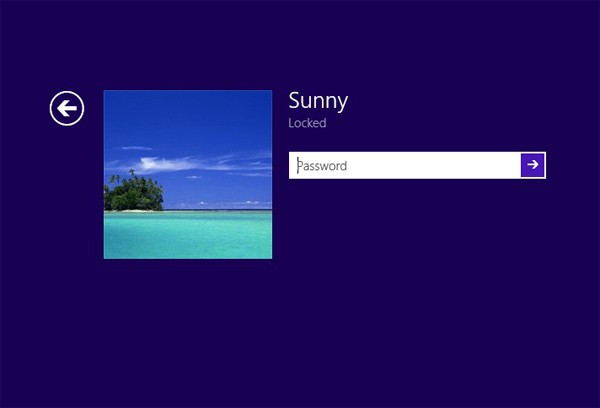
Työkalu, jonka avulla voitiin vähentää kuormitustaseuraa, kunnes se on täysin pimennetty, ja aseta tarvittaessa myös salasana näytönsäästäjätilasta poistumiseksi. Lisäksi tällaisilla ohjelmilla (eli ohjelmilla) oli erityisasetukset näytönsäästäjän aktivoimiseksi automaattisesti käyttäjän asettaman ajan kuluttua, kun hän oli esimerkiksi poissa työpaikalla.
Tyypillisesti useimmilla näytönsäästäjillä oli (jaon) SCR-muoto, vaikka voit löytää muita. Suurin ongelma on kuitenkin se, että monet vaaralliset virukset voivat peittää itsensä Windowsin näytönsäästäjiksi. Käyttäjä vakuuttaa täysin, että tämä on näytönsäästäjä, aktivoi sen (vaikka vain esikatselua varten) ja lopulta vastaanottaisi haitallisen koodin tuhoisan vaikutuksen. Joten tällaisten tiedostojen kanssa sinun on oltava erittäin varovainen.
Nykyään näytönsäästäjät ovat menettäneetniiden energiansäästörooli (tässä käytetään lepotilaa tai lepotilaa) ja ne toimivat enemmän keinona sisustaa näyttöä tai niitä käytetään yksinomaan mainostarkoituksiin.
Tätä vaihtoehtoa käytetään useinmonenlaisia esityksiä ja näyttelyitä, kun esimerkiksi yrityksen logo tai muu mainostieto näytetään tietokoneen näytöllä näytönsäästäjänä, mikä epäilemättä houkuttelee vierailijoita osastoille. Lisäksi joskus sellaisia tekniikoita voidaan käyttää verkkosivustojen mainostamisessa, kun on tarpeen muodostaa kohderyhmä.
Mutta takaisin näytönsäästäjiin itse.Nykyään löydät melko paljon ohjelmia, joiden avulla voit luoda näytönsäästäjiä mistä tahansa grafiikka- tai videomateriaalista muutamassa minuutissa. Esimerkiksi Windows 7: n näytönsäästäjät voidaan kuitenkin luoda perusteellisesti ilman niiden käyttöä.
Esimerkiksi, kun käytetään MOV-videomuotoa, riittää, kun tallennat sen EXE-tiedostona missä tahansa editorissa ja vaihda sitten yksinkertaisesti laajennus SCR: ksi, koska tämä muoto on myös suoritettava.
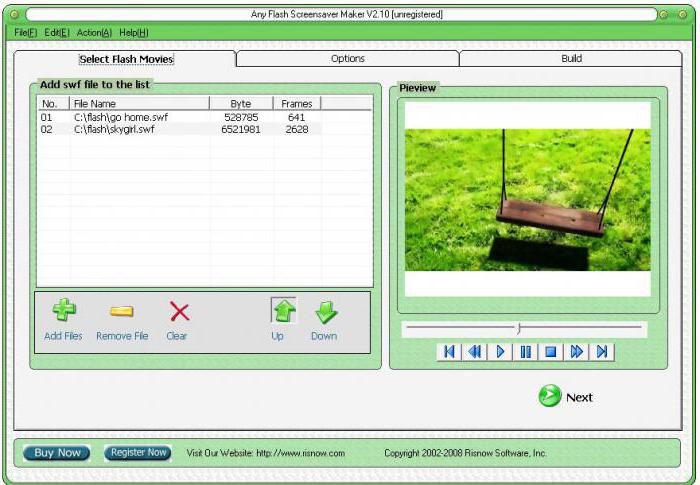
Erityissovelluksissa kaikki on myös yksinkertaista:tarvittavat valmiit elementit valitaan (animoidut GIF-tiedostot, staattiset graafiset kuvat, videot jne.), vedetään erityiseen ikkunaan tai kenttään, minkä jälkeen näytönsäästäjien luominen automaattitilassa aktivoidaan. Emme nyt puhu monimutkaisten animaatioiden luomisesta. Mutta yksinkertainen näytönsäästäjä Windowsin 7. versiolle tai muulle voidaan tehdä, kuten on jo selvää, täysin perustiedot.
Kun näytönsäästäjä on valmis (tai olet ladannut senInternetistä), tiedosto, jotta sitä voidaan käyttää näytönsäästäjänä, on sijoitettava System32-kansioon x86-pohjaisissa järjestelmissä tai SysWOW64-hakemistoon 64-bittisissä käyttöjärjestelmissä.

Asenna näytönsäästäjät Windows 7 kauttamukauttamisasetukset (RMB ”Työpöydän” vapaassa tilassa) valitsemalla näytönsäästäjä. Uudessa ikkunassa on useita asetuksia, joilla voit muuttaa itse näytönsäästäjää, asettaa aktivointiajan tietokoneen ollessa lepotilassa, tehdä esikatselun tai määrittää lisäparametreja. Tarvittaessa voit myös asettaa salasanan poistuaksesi tästä tilasta.
Artikkelissa oli yhteenvetosellainen asia kuin näytönsäästäjä. Mikä se on, selvitetty. Vielä on lisättävää, että nykyisin näytönsäästäjä ei täytä sille alun perin annettuja globaaleja tehtäviä, mutta sitä käytetään vain välineenä järjestelmän sisustamiseen tai mainostarkoituksiin (tietysti näytön kuvan suojaamiseksi käyttösalasanalla). No, toiminta-ala on täällä hyvin laaja.


























